Windows10系统更新导致WLAN消失的解决方法
时间:2022-06-02 14:51:45来源:装机助理重装系统www.zhuangjizhuli.com作者:由管理员整理分享
近日有Windows10系统用户来反应,在使用电脑时发现自动更新之后,原来的Windows系统WLAN图标不见了,不能设置连接上网,那么电脑更新导致WLAN消失怎么办呢?对于这个问题该如何解决呢?对此下面就来介绍一下电脑更新导致WLAN消失的解决方法吧。
1、首先,鼠标右键点击下方的通知栏,在选择任务管理器;
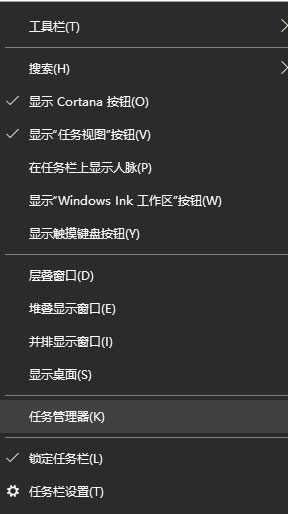
2、在进入后切换为服务,在点击下方的打开服务;
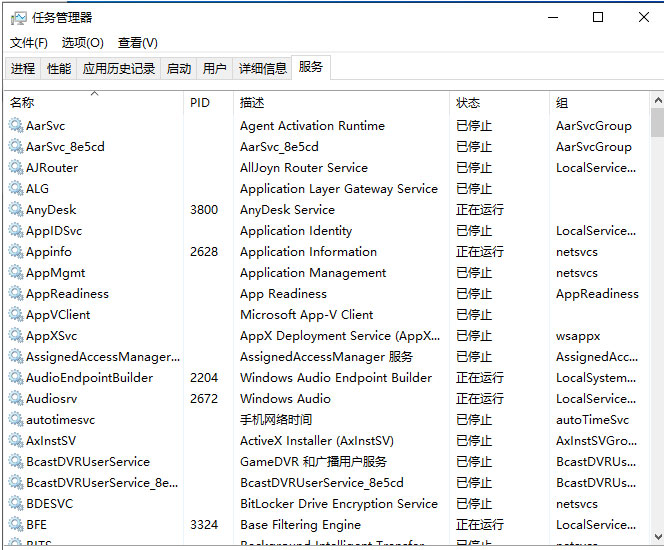
3、然后,在右键点击Network Setup Service;
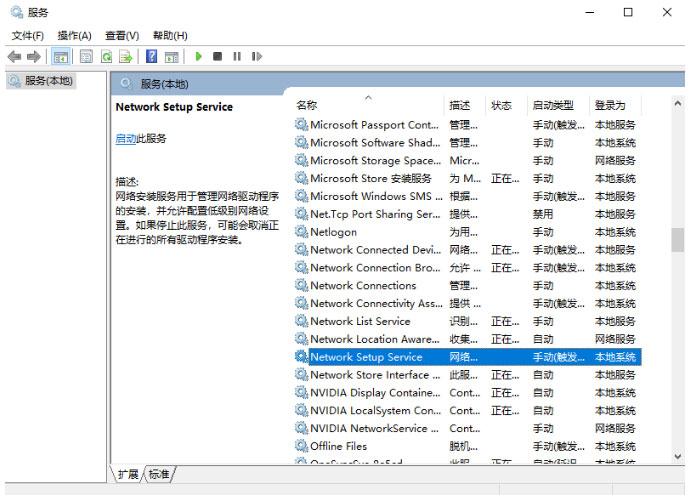
4、接下来,在选择属性;
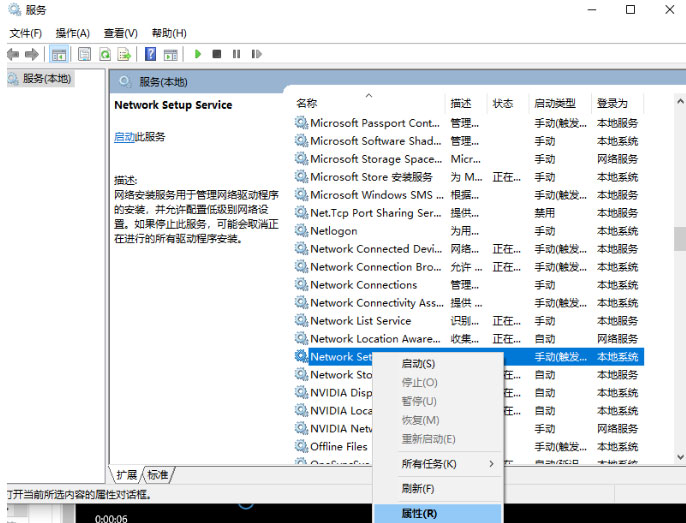
5、在将启动类型改为自动,在点击应用和确定即可;
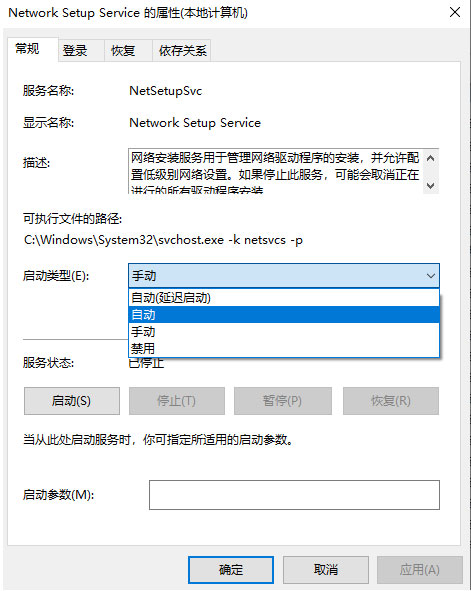
6、最后再右键点击Network Setup Service选择启动即可。
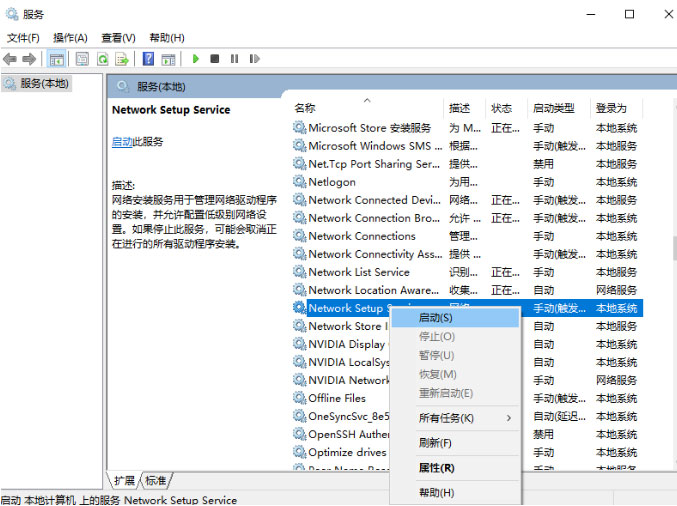
以上就是有关于电脑更新导致WLAN消失的解决方法就介绍到这了,如果以后用户也遇到这样的问题,不妨按照教程去解决操作吧,希望这个教程对大家有所帮助。
1、首先,鼠标右键点击下方的通知栏,在选择任务管理器;
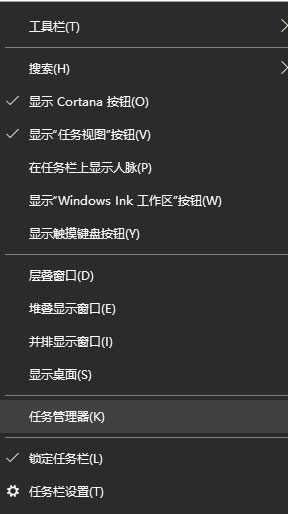
2、在进入后切换为服务,在点击下方的打开服务;
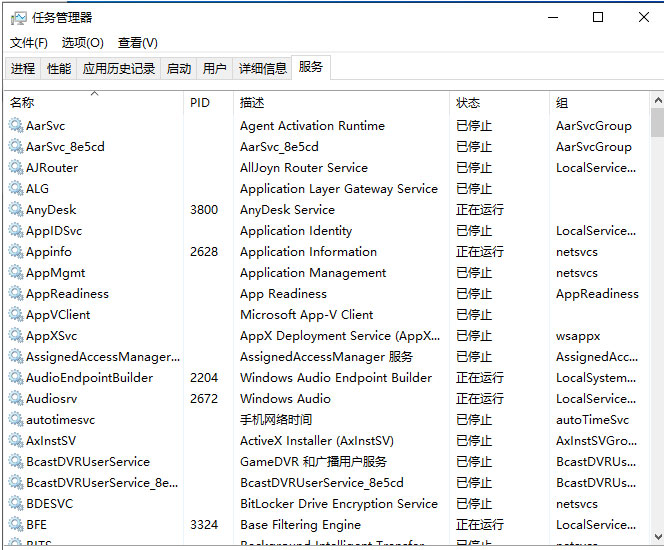
3、然后,在右键点击Network Setup Service;
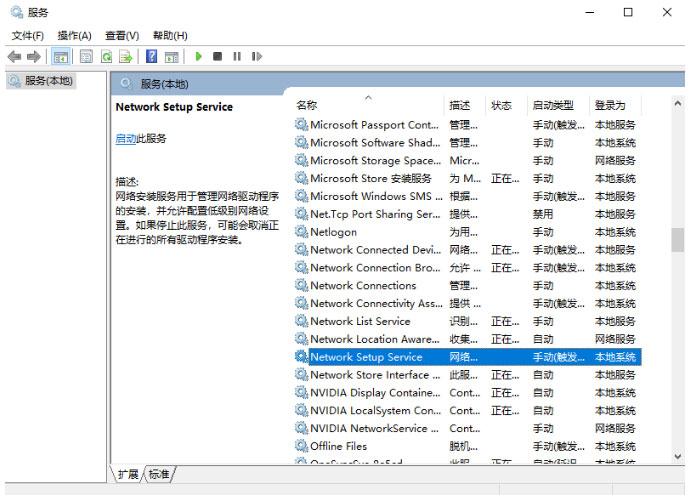
4、接下来,在选择属性;
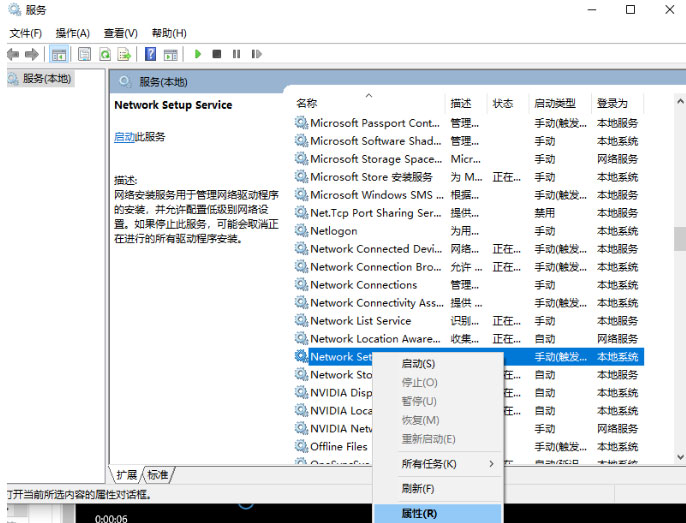
5、在将启动类型改为自动,在点击应用和确定即可;
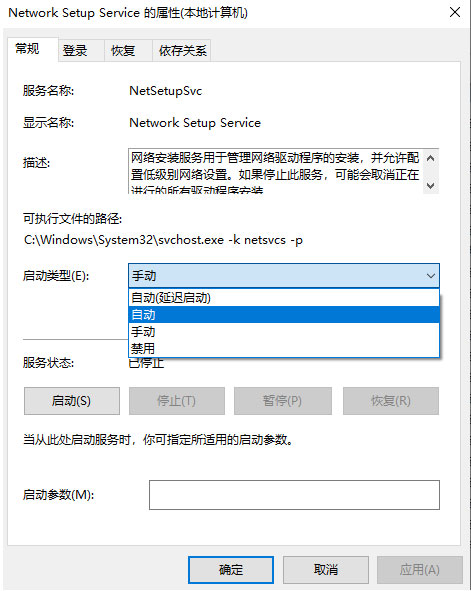
6、最后再右键点击Network Setup Service选择启动即可。
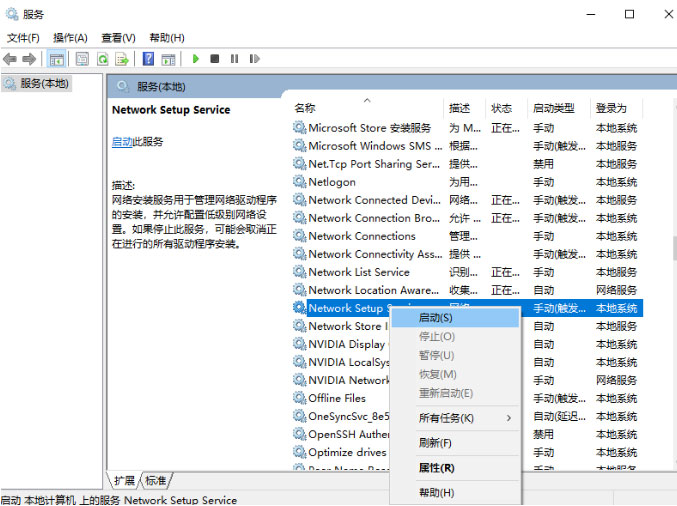
以上就是有关于电脑更新导致WLAN消失的解决方法就介绍到这了,如果以后用户也遇到这样的问题,不妨按照教程去解决操作吧,希望这个教程对大家有所帮助。
分享到:
